Trucos y Consejos
Windows 10: qué es la reproducción automática y cómo puedes activarla
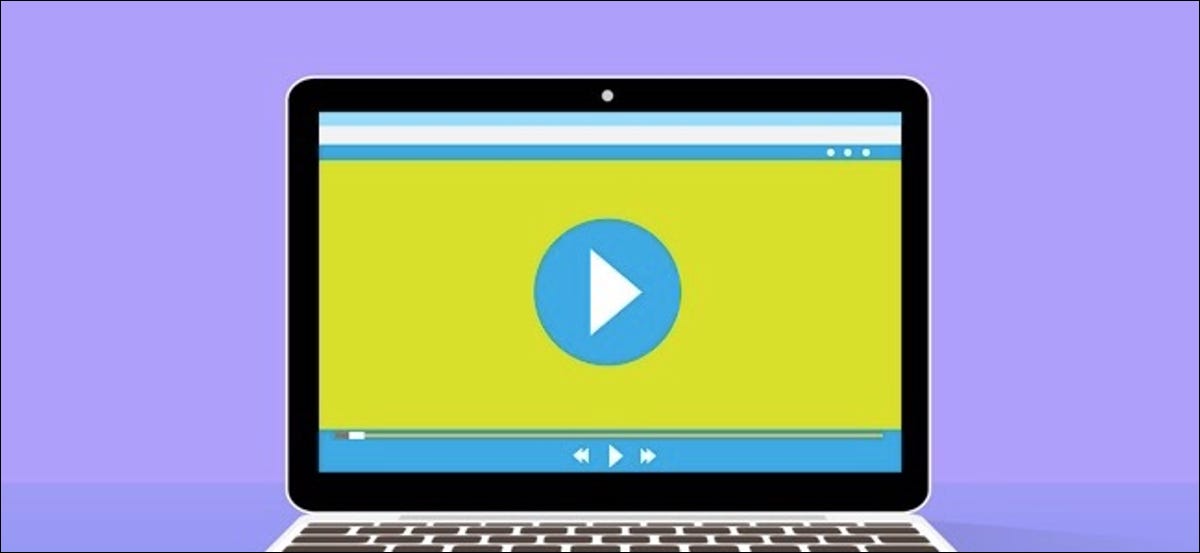
- 15 de octubre de 2018
- Actualizado: 8 de agosto de 2024, 12:16
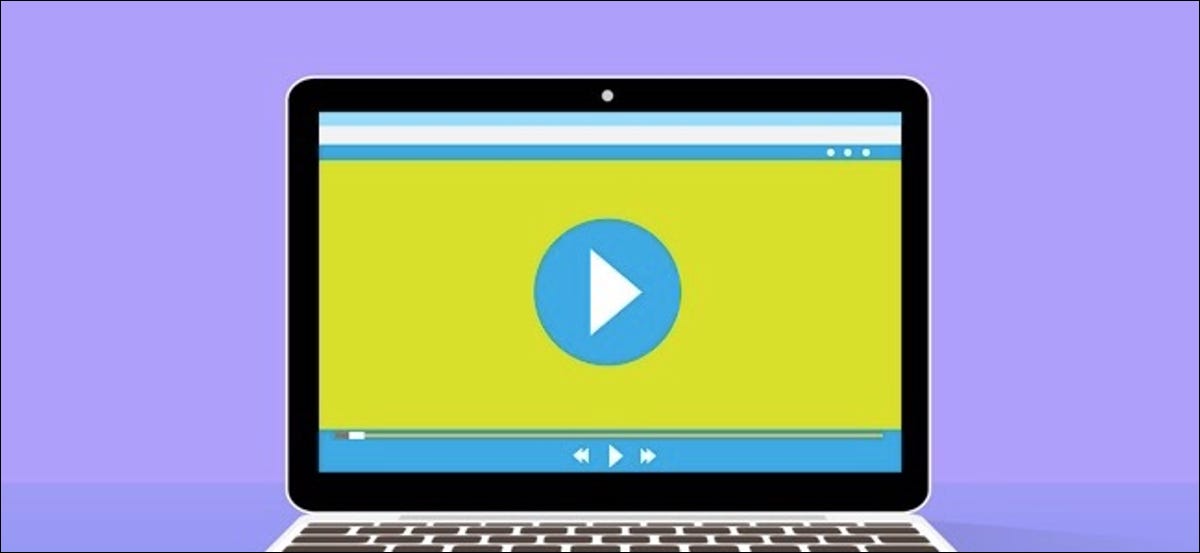
Cuando Windows 10 llegó al mercado, el sistema operativo cambió algunas pequeñas cosas que venían siendo habituales en las anteriores versiones. Ya te contábamos hace unos días cómo activar el nuevo modo seguro, y ahora le toca el turno a la preciada reproducción automática de comandos. Te contamos cómo puedes activarla y para qué sirve, por supuesto.
Para qué sirve
La reproducción automática continúa siendo una de esas funciones desconocidas para el grueso de los usuarios. Esta sirve para asignar comandos automáticos en cuanto conectemos algún soporte al PC. Quizás el caso más característico es el de los pendrives, que nada más enchufarse al equipo dan la posibilidad de realizar varias acciones. La particularidad de esta reproducción automática es que si el pendrive está lleno de vídeos, lo primero que haría sería arrancar con Windows Media Player o VLC (si lo hemos configurado correctamente).
Puede parecer algo engorroso, pero al final sirve para acortar plazos y ahorrar un valioso tiempo en una tarea.
Cómo personalizarlo
En anteriores versiones de Windows, la reproducción automática sólo se podía cambiar desde el preciado y privilegiado campo Panel de control. Ahora se cambia un poco y se ofrecen dos variantes: accede a “Configuración” (icono de Windows y luego el de engranaje, que está encima del de “apagado”) y selecciona “Dispositivos”. En la columna de la izquierda hay una opción que no lleva a equívocos: “Reproducción automática”. Justo ahí aparecen los diferentes medios disponibles y las acciones a realizar. Elige la que más te conviene y sácale partido.
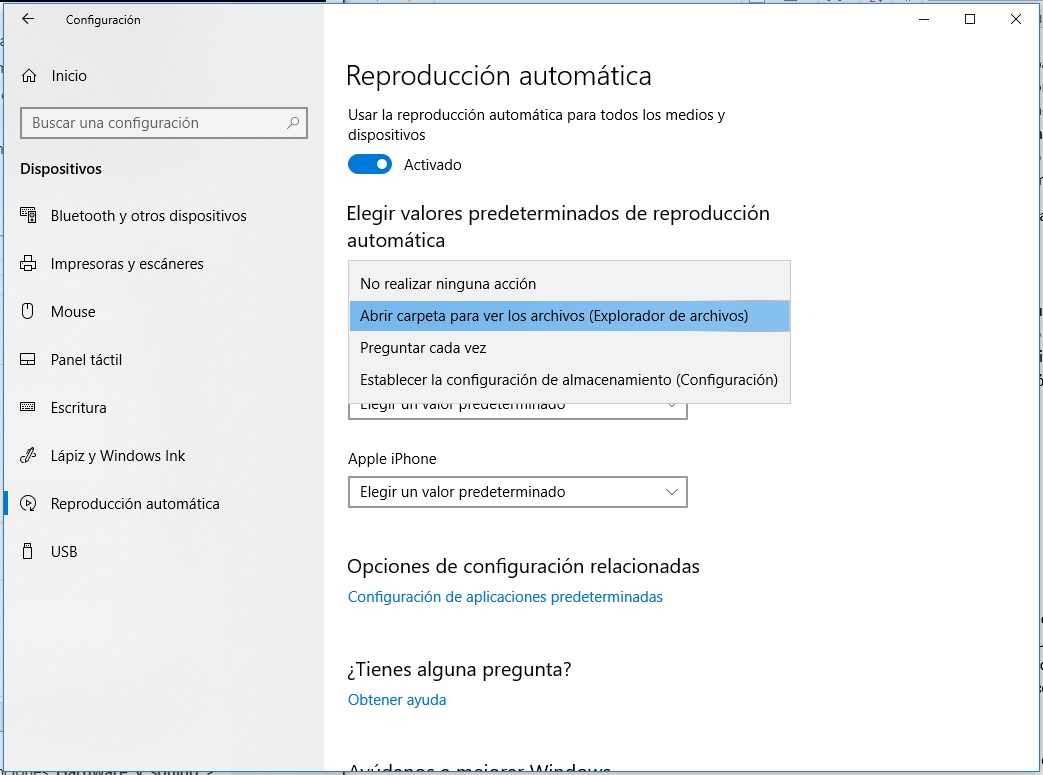
Por otro lado, está el modo más clásico y convencional. Teclea “Panel de control” en el buscador de Cortana, ábrelo y elige “Hardware y sonido”. Si todo va bien, la segunda categoría es la de “Reproducción automática”. Cuando pinches en esta, la pantalla devolverá más opciones que si fuera con el anterior método. De esta manera, permite configurar qué queremos hacer con las imágenes o vídeos de una unidad extraíble; si queremos que una película de DVD se reproduzca con VLC; y un largo etcétera.
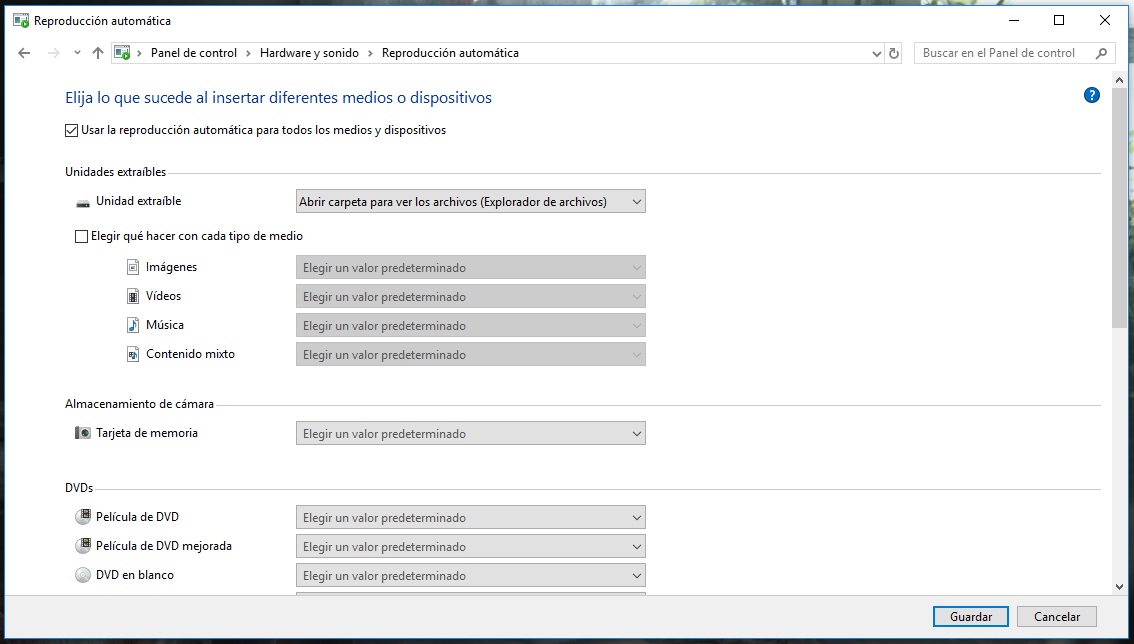
Gracias a estas dos variantes podemos configurar y personalizar la reproducción automática en nuestro sistema operativo Windows 10. Tal como decíamos al inicio, el que mayor papel juega en esta problemática eres tú mismo, ya que eres el que decide qué hacer en cualquier situación (incluso el no cambiar nada, que puede ser otro método igual de viable).
Periodista especializado en videojuegos y tecnología. Casi dos décadas dedicado a este campo.
Lo último de Nacho Requena Molina
También te puede interesar

Juegos de móvil que no deberías perderte que puedes jugar en PC
Leer más

Microsoft cobrará 1,50 dólares por núcleo de CPU a partir de julio de 2025 por uno de sus servicios
Leer más

El Reino Unido confía más en la IA en el ámbito jurídico que Estados Unidos
Leer más

La táctica de Meta para aumentar la base de usuarios de Threads despierta dudas
Leer más

Amazon Prime Video tiene una película de Oscar que no te has enterado y que tienes que ver ya
Leer más

Este juego fue lanzado el mismo día que Oblivion Remastered y ha decidido relanzarse una semana después
Leer más

